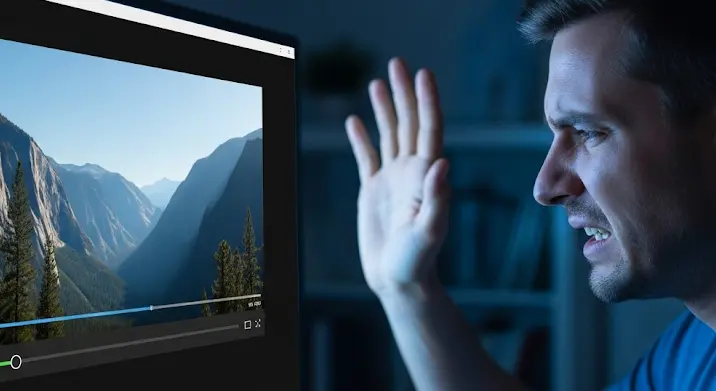
A VLC Media Player egy nagyszerű, sokoldalú médialejátszó, amely szinte mindent lejátszik. De mi történik, ha ahelyett, hogy lejátszana egy online videót, a VLC letöltést indít? Ez egy gyakori probléma, ami sok felhasználót frusztrál. Ebben a cikkben megvizsgáljuk ennek okait és a megoldásokat, hogy újra a kedvenc videóidat nézhesd a VLC-vel.
Miért történik ez?
Számos oka lehet annak, hogy a VLC letöltést indít ahelyett, hogy lejátszana egy online videót. Nézzük a leggyakoribbakat:
- A videó formátuma: A VLC szinte minden formátumot támogat, de néha előfordulhat, hogy egy ritkább formátummal találkozunk, amivel nem tud megfelelően megbirkózni. Ebben az esetben a VLC inkább letölti a videót, hogy utána offline lejátszhassa.
- A szerver konfigurációja: A videót tároló szerver néha úgy van beállítva, hogy alapértelmezetten letöltésre kínálja a videót a lejátszás helyett. Ez különösen gyakori lehet nem hivatalos videómegosztó oldalakon.
- A VLC beállításai: Előfordulhat, hogy a VLC beállításai véletlenül úgy lettek konfigurálva, hogy automatikusan letöltsék a videókat ahelyett, hogy streamelnék azokat.
- Böngésző problémák: Néha a probléma nem a VLC-ben van, hanem a böngészőben, amely nem megfelelően adja át a videó URL-jét a VLC-nek.
- Hibás URL: Ha a videó URL-je hibás vagy nem teljes, a VLC nem tudja megfelelően értelmezni és elkezdi letölteni a fájlt.
Megoldások a problémára
Most, hogy megértettük, miért fordulhat elő ez a probléma, nézzük meg a különböző megoldásokat:
1. Ellenőrizd a videó URL-jét
Először is, győződj meg róla, hogy a videó URL-je helyes és teljes. Néha egy egyszerű elgépelés vagy hiányzó karakter is okozhatja a problémát. Próbáld meg bemásolni az URL-t egy másik böngészőbe vagy eszközbe, hogy ellenőrizd, ott is letöltést indít-e.
2. Ellenőrizd a VLC beállításait
A VLC-nek van egy beállítása, amely szabályozza, hogyan kezeli a hálózati adatfolyamokat. Ellenőrizd, hogy ez a beállítás megfelelően van-e konfigurálva:
- Nyisd meg a VLC-t.
- Kattints az „Eszközök” menüre, majd válaszd a „Beállítások” opciót.
- Kattints a „Bevitel / Kodekek” fülre.
- Görgess le a „Hálózati gyorsítótárazás (ms)” opcióhoz.
- Győződj meg róla, hogy az érték nem nulla. Ha nulla, állítsd be egy ésszerű értékre (pl. 1000 ms vagy 2000 ms).
- Kattints a „Mentés” gombra, és indítsd újra a VLC-t.
Ez a beállítás lehetővé teszi a VLC számára, hogy pufferelje a videót, mielőtt elkezdené lejátszani, ami segíthet a streamelésnél.
3. Használj böngésző bővítményt
Számos böngésző bővítmény létezik, amelyek segíthetnek a videók VLC-vel történő lejátszásában. Ezek a bővítmények gyakran integrálódnak a VLC-be, és lehetővé teszik, hogy közvetlenül a böngészőből indítsd el a lejátszást. Például a „Open in VLC” bővítmény egy népszerű választás.
4. Konvertáld át a videót
Ha a videó formátuma okozza a problémát, próbáld meg átkonvertálni egy másik, a VLC által biztosan támogatott formátumba (pl. MP4). Számos online videó konvertáló eszköz áll rendelkezésre, amelyekkel ezt egyszerűen megteheted.
5. Frissítsd a VLC-t
Győződj meg róla, hogy a VLC legfrissebb verzióját használod. A régi verziók tartalmazhatnak hibákat, amelyek befolyásolhatják a videók lejátszását. A legfrissebb verziót a VLC hivatalos weboldaláról töltheted le.
6. Próbáld meg egy másik médialejátszóval
Ha a fenti megoldások egyike sem működik, próbáld meg egy másik médialejátszóval lejátszani a videót. Ha egy másik lejátszó sikeresen lejátssza a videót, akkor a probléma valószínűleg a VLC-ben van.
7. A szerveroldali beállítások ellenőrzése
Ha te vagy a videó szerverének adminisztrátora, ellenőrizd a szerver konfigurációját. Győződj meg róla, hogy a videófájlok a megfelelő MIME típussal vannak kiszolgálva (pl. `video/mp4` az MP4 videókhoz). A helytelen MIME típus azt okozhatja, hogy a böngészők letöltésre kínálják a fájlokat a lejátszás helyett.
Összegzés
A VLC lejátszó nagyszerű eszköz a videók lejátszására, de néha előfordulhat, hogy letöltést indít ahelyett, hogy lejátszana egy online videót. A fenti megoldásokkal a legtöbb esetben orvosolhatod a problémát, és újra élvezheted a kedvenc videóidat a VLC-vel. Fontos, hogy ellenőrizd az URL-t, a VLC beállításait, és a videó formátumát is.
